di Alexandre Milli, 14 novembre 2024, 20:00 14 novembre 2024, 20:00

Microsoft ha appena rilasciato Windows 11 Insider Preview Build 26100.2448 ai Windows Insider nel canale Release Preview. Si tratta di una nuova build del ramo di sviluppo GE_RELEASE, per PC e tablet equipaggiati con Windows 11.
NOTA 2 | Dopo aver scelto la build definitiva di Windows 24H2 Microsoft continua a testare le build 26100 sul ramo di sviluppo ge_release anche nel canale Release Preview in vista del rilascio in autunno.
NOTA 1 | Microsoft ha pubblicato alcuni importanti aggiornamenti sulle specifiche tecniche minime richieste per installare Windows 11. Le build del nuovo ramo di sviluppo necessitano di alcuni requisiti minimi (cosiddetto hard-floor), in assenza dei quali non si potrà entrare nei canali Insider – potete forzare l’ingresso nel canale Canary, Dev o Beta senza requisiti con questa guida.
Miglioramenti di Windows 11 Insider Preview Build 26100.2448
- [Menu Start] Novità! Quando fai clic con il pulsante destro del mouse sulle app aggiunte al menu Start, verranno visualizzate le jump list per le app che dispongono di jump list.
- [Barra delle applicazioni] Novità! La barra delle applicazioni mostra una data e un’ora abbreviate. Inoltre, l’icona della campana delle notifiche potrebbe non essere visualizzata se hai attivato l’interruttore per “Non disturbare”. Se l’icona della campana non viene visualizzata, fai clic sulla data e sull’ora per visualizzare i messaggi nel centro notifiche. Per tornare alla forma estesa di data e ora, vai su Impostazioni > Data e ora . Quindi attiva l’interruttore per “Mostra ora e giorno nella barra delle applicazioni”. Per visualizzare l’icona della campana, vai su Impostazioni > Sistema > Notifiche . Attiva l’interruttore per “Notifiche”. Puoi anche accedere a queste impostazioni tramite il menu contestuale. Fai clic con il pulsante destro del mouse sull’orologio della barra delle applicazioni o sull’icona della campana.
- [Touchscreen] Novità! Questo aggiornamento aggiunge una nuova sezione per i gesti del bordo touchscreen. Vai su Impostazioni > Bluetooth e dispositivi > Tocco . Lì puoi scegliere se disattivare il gesto del tocco sul bordo sinistro o destro dello schermo.
- [Gestore attività]
- Novità! Le finestre di dialogo Disconnetti e Disconnetti ora supportano la modalità scura e il ridimensionamento del testo.
- Novità! La sezione Prestazioni ora mostra il tipo per ciascun disco.
- [Input Method Editor (IME)] Novità! Dopo aver installato questo aggiornamento, la barra degli strumenti IME verrà nascosta quando le app sono in modalità a schermo intero. Ciò si verifica solo quando la barra degli strumenti IME è attiva e si digitano caratteri cinesi o giapponesi.
- [Esplora file] Novità! Puoi condividere contenuti su un dispositivo Android dal menu contestuale in Esplora file e sul desktop. Per utilizzare questa funzionalità, devi installare e configurare Phone Link sul tuo PC.
- [IFilters] Novità! Windows Search esegue IFilter in Less Privileged App Containers (LPAC). Gli LPAC sono come contenitori di app, ma negano più autorizzazioni per impostazione predefinita. Un processo che viene eseguito in un LPAC ha accesso solo alle risorse di cui ha bisogno. Il processo non ha accesso a componenti di sistema e dati sensibili. Ciò riduce il potenziale danno che un processo compromesso può causare.
- [Pagina Impostazioni illuminazione dinamica]
- Novità! La sua pagina mostrerà un messaggio segnaposto quando non c’è un dispositivo compatibile collegato al tuo computer. Inoltre, i controlli Luminosità ed Effetti saranno disattivati.
- Novità! Questo aggiornamento aggiunge le opzioni di direzione Avanti, Indietro, Verso l’esterno e Verso l’interno all’effetto Onda. L’effetto Gradiente ora ha l’opzione di direzione Avanti.
- [Narratore] Novità! Abbiamo aggiunto nuove funzionalità alla modalità di scansione dell’Assistente vocale. Salta i collegamenti (N’) consente di navigare al testo dopo un collegamento. È molto utile quando si naviga in lunghe e-mail, articoli di notizie e pagine wiki. Vai agli elenchi (L’) consente di accedere rapidamente a un elenco su una pagina Web o un documento. Per provare queste nuove funzionalità, è necessario prima attivare l’Assistente vocale (tasto Win + Ctrl + Invio), quindi attivare la modalità di scansione premendo Blocco maiuscole + Barra spaziatrice e infine utilizzare le nuove scorciatoie: ‘N’ e ‘L’. Si noti che la modalità di scansione è ‘ON’ per impostazione predefinita sulla maggior parte delle pagine Web (come articoli di notizie, pagine wiki, ecc.).
- [Voce in Windows] Novità! Abbiamo migliorato la nostra esperienza di conversione da voce a testo e da testo a voce su Windows. Gli utenti di Narrator, accesso vocale, sottotitoli in tempo reale, traduzioni in tempo reale e digitazione vocale potrebbero visualizzare un messaggio che chiede loro di aggiornare manualmente i file di lingua. I file di lingua verranno rilasciati separatamente tramite Microsoft Store.
- [Impostazioni] Novità! Esperienze personalizzate è ora Offerte personalizzate nell’esperienza out of box (OOBE). Puoi trovarlo nella pagina Consigli e offerte. Vai su Impostazioni > Privacy e sicurezza . Qui puoi disattivare l’impostazione che invia dati sul tuo dispositivo per migliorare Windows.
- [Jump list] Novità! Se tieni premuti Maiusc e CTRL e fai clic su un elemento di una jump list, l’elemento si apre come amministratore.
- [DISM] Corretto: l’attività StartComponentCleanup non funziona correttamente. Si ferma al 71% e mostra l’errore 6842.
- [PowerShell] Corretto: il comando Get-WindowsCapability a volte non riesce. Quindi devi riavviare il PC.
- [Windows Update] Corretto: quando si installa un aggiornamento, potrebbe essere visualizzato l’errore 0x800f0905.
- [File JPG] Corretto: non è possibile utilizzare un’API per trovare informazioni sulla rotazione.
- [Display]
- Risolto: le finestre delle app potrebbero accumularsi nell’angolo di un monitor dopo che il dispositivo è entrato in modalità sospensione. Ciò si verifica quando si utilizzano più monitor.
- Corretto: il materiale Mica potrebbe non essere visualizzato correttamente. Ciò accade quando si utilizza uno sfondo di presentazione.
- [Mouse] Corretto: quando si utilizza “Mostra posizione del puntatore quando premo il tasto CTRL”, i cerchi potrebbero essere piccoli su alcuni display.
- [Appunti] Corretto: la cronologia degli appunti (tasto logo Windows più segno (+) V) potrebbe non mostrare alcun contenuto. Questo problema si verifica anche se è attivo e hai copiato testo e immagini.
- [Barra delle applicazioni] Corretto: quando si sceglie “Nascondi automaticamente la barra delle applicazioni”, la casella di ricerca viene visualizzata come un’icona, non come una casella di ricerca.
- [Esplora file]
- Risolto: potrebbe esserci più spazio del previsto tra gli elementi elencati nel riquadro a sinistra.
- Corretto: la casella di ricerca viene tagliata quando la finestra Esplora file è piccola.
- [Esplora file] Corretto: quando selezioni il pulsante Vedi altro , il menu si espande verso l’alto anziché scendere. Per questo motivo, il menu potrebbe uscire dallo schermo, a seconda della posizione di Esplora file.
- [Applicazioni HTML (HTA)] Corretto: i componenti opzionali HTA (OC) sono ora in ARM64 Windows PE.
- [Task Manager] Corretto: la pagina Utenti potrebbe causare l’interruzione della risposta di Task Manager quando si utilizza la tastiera.
- [Interfaccia dispositivo grafico Plus (GDI+)]
- Risolto: non è possibile ottenere le proprietà dei file immagine utilizzando GDI+).
- Corretto: il ridimensionamento è errato quando si ricodificano le immagini in GDI+.
- [Immagini in formato RAW] Corretto: vengono visualizzate con l’orientamento sbagliato.
- [Esportazione di oggetti grafico] Corretto: un’app smette di rispondere quando esporta oggetti grafico nei formati PDF e XLSX.
- [Barra di gioco del mouse e Xbox] Corretto: il mouse potrebbe sbloccarsi dalla finestra di gioco. Ciò si verifica quando si hanno più monitor e si apre e si chiude la barra di gioco Xbox.
L’aggiornamento è installabile in tutti i PC e i tablet che rispondono ai requisiti minimi richiesti per l’installazione della versione pubblica di Windows 11. Per installare le versioni di anteprima di Windows 11 destinate agli Insider:
- Andate in Start.
- Quindi in Impostazioni.
- Scegliete Aggiornamento e sicurezza.
- Quindi Programma Windows Insider.
- Cliccate Per iniziare e seguite la procedura guidata.
- Leggete attentamente quanto riportato e cliccate Riavvia ora.
- Il PC/tablet verrà riavviato.
Al termine del riavvio, recatevi in Impostazioni > Aggiornamento e sicurezza > Programma Windows Insider e assicuratevi di essere entrati nel programma Insider. Per maggiori informazioni vi invitiamo a leggere il nostro articolo dedicato.
Tenete presente che le versioni di anteprima destinate agli Insider sono instabili e mal tradotte in italiano: ne sconsigliamo l’installazione in computer usati per studio o lavoro. Potrete invece provarle in totale sicurezza installandole in una macchina virtuale o in un secondo computer dedicato ai test.
Dettagli aggiornamento precedente
Trovate tutti i dettagli sul precedente aggiornamento, Windows 11 Insider Preview Build 26100, in quest’altro articolo.
Articolo di Windows Blog Italia
Non dimenticate di scaricare la nostra app per Windows, per Android o per iOS, di seguirci sul nostro Feed RSS, Facebook, Twitter, YouTube, Instagram e di iscrivervi al Forum di supporto tecnico, in modo da essere sempre aggiornati su tutte le ultimissime notizie dal mondo Microsoft. Iscrivetevi al nostro canale Telegram di offerte per approfittare di tanti sconti pubblicati ogni giorno.

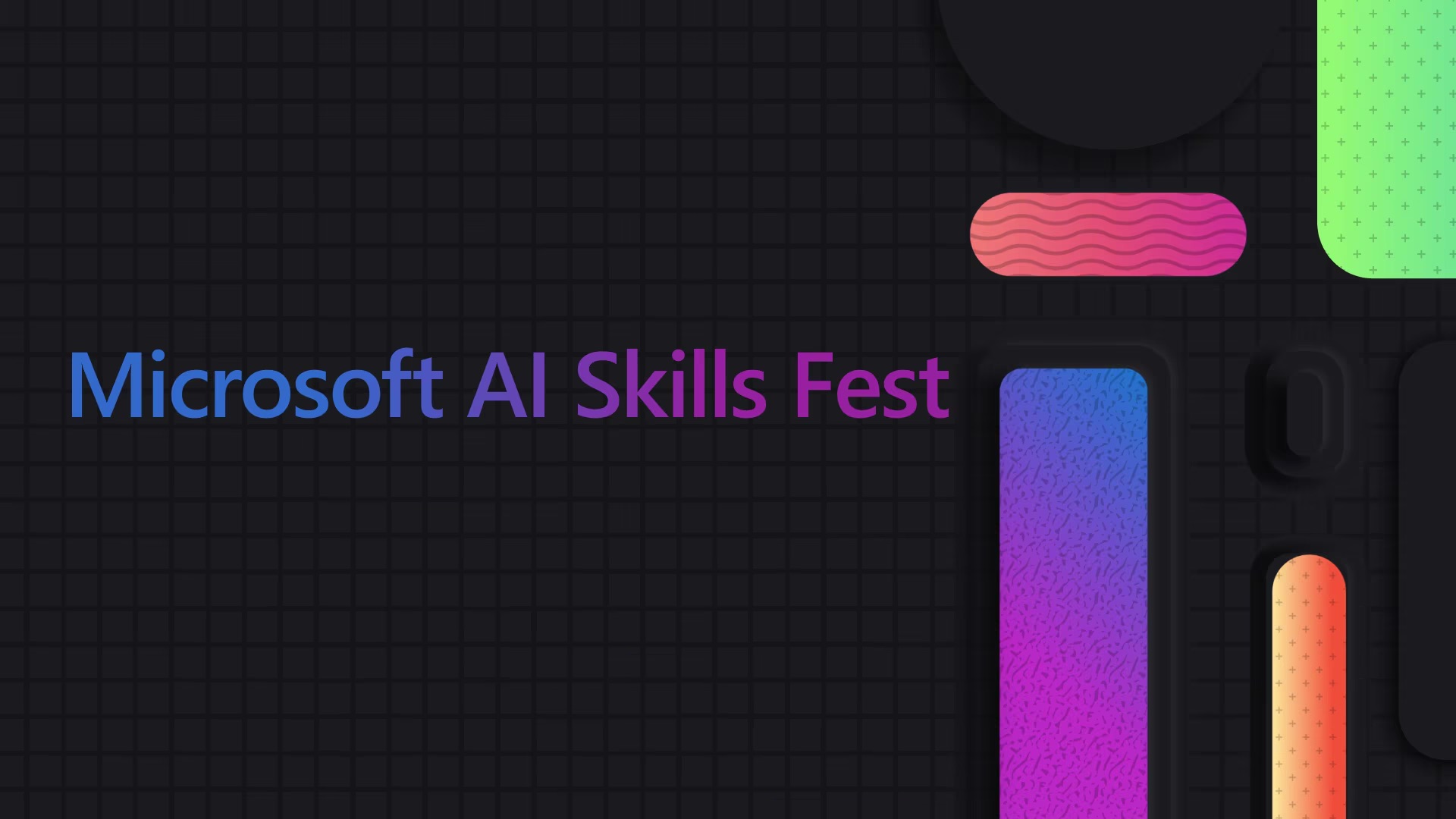
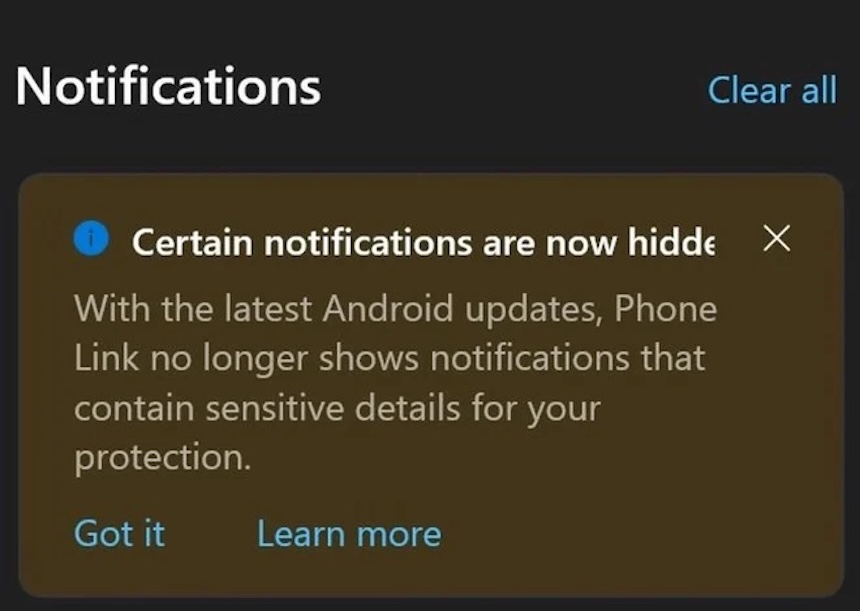




 English (US)
English (US)